【notefirst下载】notefirst特别版 v5.00.01 免费版
软件介绍
notefirst是一款专业的文献管理软件,它的主要功能是帮助用户管理文献知识内容,同时实现团队科研协作。notefirst可以帮助用户快速获取各种文献资料,并且支持将重要的文字或笔记内容保存下来。除此之外notefirst还提供各种论文模板和范例,帮助用户轻松完成各种学术研究工作,非常适合广大学术和科研工作者使用。
特色功能
文献检索:在万方、知网、ScienceDirect、IEEE等主流数据库检索的文献信息可用IE插件一键导入,永久收藏保存。
分类管理:以虚拟文件夹形式将收藏的题录文献实现分级保存,支持文献、文稿、文件、网页、笔记在软件中的分类、标签定义、搜索。
论文写作:可根据不同期刊要求,自动形成规范的参考文献(双语参考文献);提供多种论文、笔记、试验记录模板和范例,提高写作效率和规范性。
RSS订阅:可通过RSS源或关键词订阅所关注期刊、文章等资讯。支持用户把有价值的文献直接导入到文献管理中,自动补充作者、年卷期页码等元数据,方便作为参考文献进行引用。
知识卡片:支持屏幕照相和网页一键式收藏。可将有价值网页、文献、图片保存为知识卡片并形成个人电子书,方便保存和分享。
团队协作:可以在软件中建立共享群组,并邀请成员加入到群组中,实现团队成员文献、文稿、试验记录、笔记等有价值资源的分享和统计,实现团队资源的积累和传承。
安装说明
将下载好的软件安装包解压,双击其中的“NoteFirst”应用程序打开安装向导,接下来按照提示操作即可。
安装完成后,桌面会出现NoteFirst的快捷方式图标,双击即可打开进入。
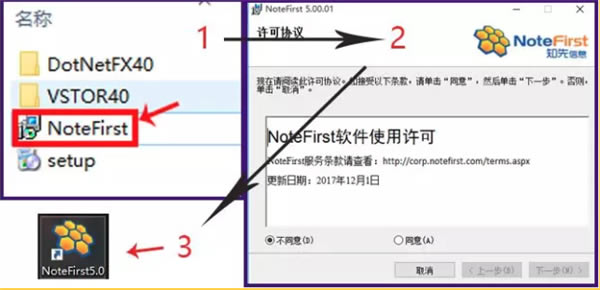
使用教程
登录&注册
1. 双击NoteFirst快捷方式图标,打开登录页面,点击页面上的“注册新账号”。
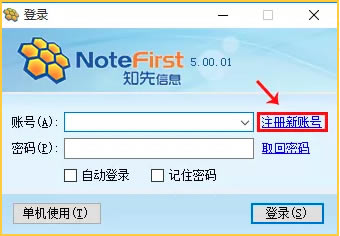
2. 在注册页面中,填写相关信息进行注册。
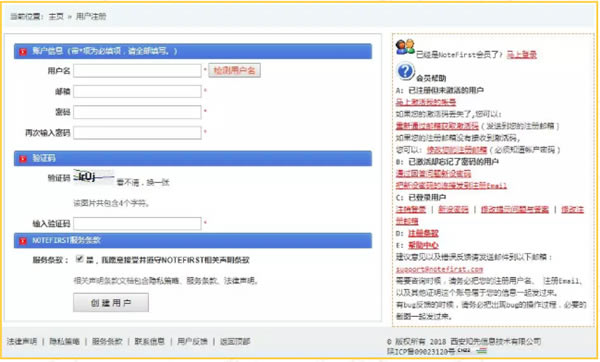
3. 注册完成后,重新打开登录页面,输入账号和密码,进入软件首页。
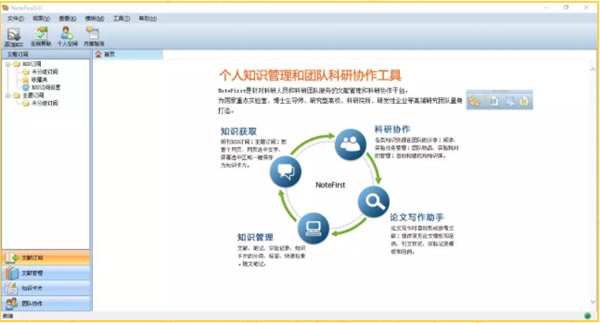
管理文献
NoteFirst的文献管理模块主要包括的功能有:分组、移动&删除、排序、查找、查重、添加笔记、价值度标定和个人成果等。
管理文献之前,你要先完成两小步。
一是在软件首页左下方将其切换到文献管理模式,如下图所示。
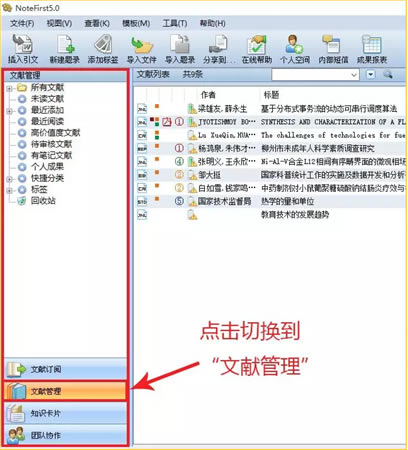
二是导入文献:选中某个文件夹,然后点击快捷工具栏中的“导入文件”,在弹出的页面中点击“添加文件”,并选择文献类型,之后点击“导入”,即可将文献导入到指定文件夹中。
1、分组
我们常常需要将不同文献分门别类地存放,这个时候,“分组”功能就派上用场了:右键点选“所有文献”,在弹出的页面中选择“新建文件夹”,新建不同的文件夹,并以自己的方式进行命名,对文献进行分类存放、分组管理。
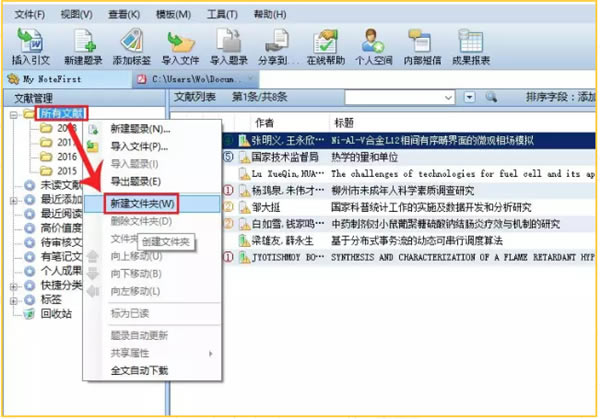
2、移动&删除
有时候你可能需要对文件夹内的文件进行移动或者删除,这时只要右键点选该文献,在弹出的页面中选择相应操作即可。
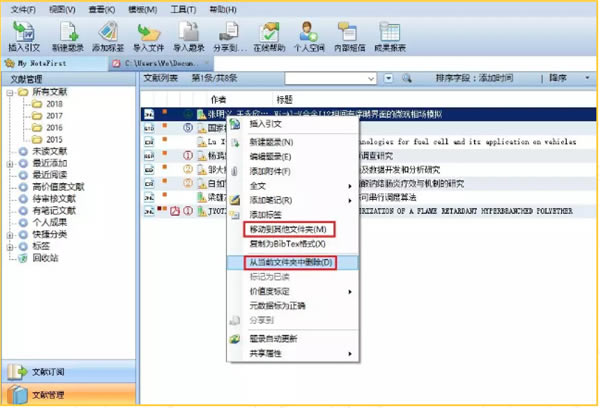
3、排序
如果你需要对文献进行排序,可以通过点击鼠标左键,选择文献上方的“作者”、“标题”、“年度”和“媒体”的其中一个,对同一文件夹内的文献进行排序。
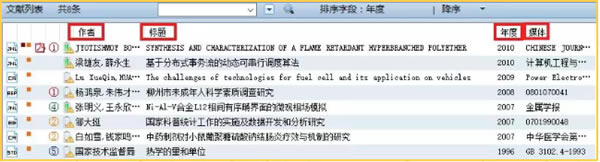
4、快速查找
当你需要快速找到一篇文献的时候,文献搜索栏可以满足你的要求。
5、查重
当你的文件夹中有易混淆、标题相同的文献时,可以通过命令“工具--题录去重”,对这些文献进行处理。
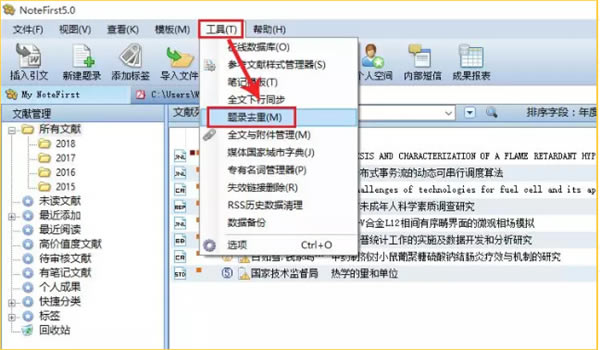
6、添加笔记
你还可以利用“添加笔记”功能,快速在页面右侧的“笔记”中浏览到某文献的大致内容:右键点选该文献,在弹出的页面中选择“添加笔记--默认模板”,将文献的摘要复制粘贴到上面即可。
7、价值度标定
NoteFirst还可以帮你对文献的重要程度进行标记,只要右键点选一篇文献,在弹出的页面中选择“价值度标定”,选择重要程度进行标记即可。
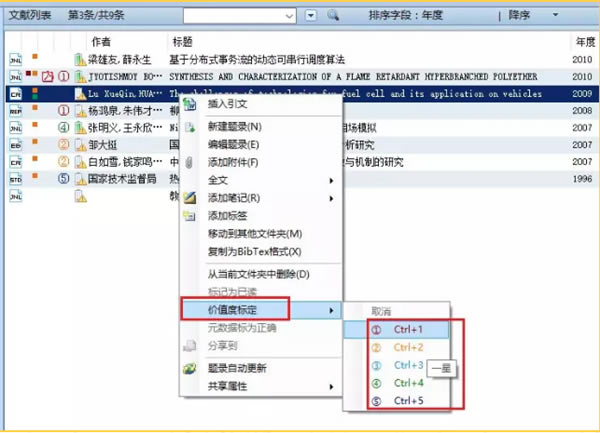
8、个人成果
你可以将自己撰写的文章标记为个人成果,NoteFirst会自动统计这些数据并形成相应的报表,使你对自己的成果一目了然,有助于规划日后的科研进度。
更新日志
支持WPS插件
修改软件对多种时间格式的兼容性
修改了知网、万方E等数据库IE插件问题
新增ACM、APS等数据库
修复其他已知bug
点击下载行业软件 >>本地高速下载
点击下载行业软件 >>本地高速下载